Vous vous êtes déjà retrouvé devant une photo d’un tableau, une facture scannée ou un rapport PDF en pensant : « Il doit bien y avoir un moyen plus simple que de tout recopier à la main dans Excel » ? Franchement, tu n’es pas le seul ! Après avoir bossé des années sur des outils d’automatisation et accompagné pas mal d’équipes, j’ai vu à quel point la saisie manuelle de données peut être un vrai gouffre à temps et à énergie. En moyenne, les salariés passent à faire du copier-coller de données, ce qui coûte aux boîtes environ . Ça fait beaucoup de cafés… et pas mal de fatigue à force de jongler entre les fenêtres.
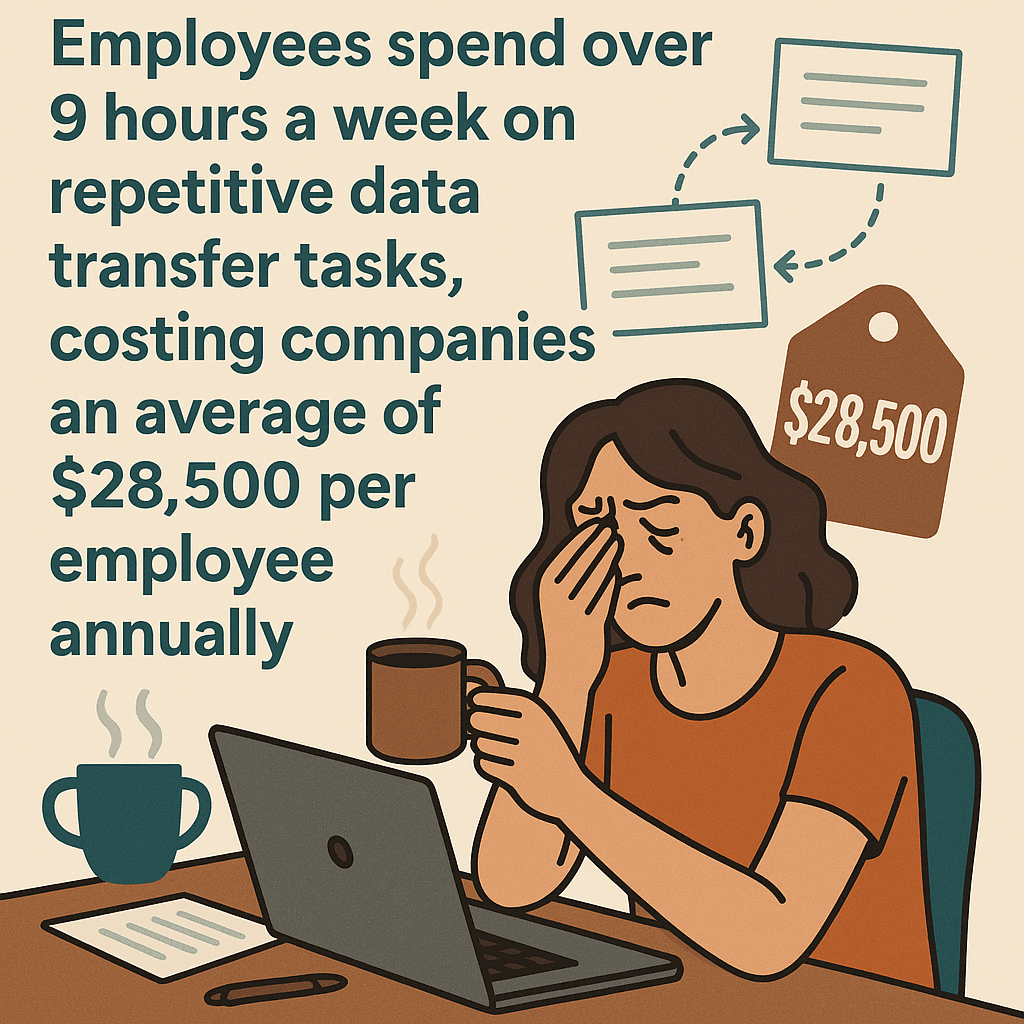
La bonne nouvelle ? Convertir une image en Excel, c’est devenu super simple. Avec des outils boostés à l’IA comme , tu peux transformer en quelques clics une photo, un scan ou un PDF multi-pages en un fichier Excel propre et prêt à l’emploi—pas besoin de coder, pas de modèle compliqué, zéro prise de tête. Dans ce guide, je t’explique comment convertir une image en Excel, pourquoi c’est un vrai plus pour ton entreprise, et pourquoi la méthode Thunderbit va bien plus loin que l’OCR classique.
Que veut dire convertir une image en Excel ?
En gros, convertir une image en Excel, c’est extraire le texte, les chiffres et la structure d’une photo (JPG, PNG, PDF ou même une capture d’écran) pour en faire un tableau exploitable. Ce n’est pas juste reconnaître les caractères, mais vraiment reconstituer les lignes, colonnes et champs pour pouvoir trier, filtrer ou analyser tes données comme si tu les avais saisies toi-même.
Voici quelques exemples de formats et types d’images que les entreprises doivent souvent convertir :
- Photos de reçus, factures ou contrats (JPG, PNG)
- Tableaux scannés à partir de rapports imprimés (PDF, TIFF)
- Captures d’écran de dashboards ou graphiques
- Photos de tableaux blancs après une réunion
- Cartes de visite et formulaires d’inscription
Pourquoi c’est indispensable ? Parce qu’une image, c’est figé : impossible de trier, rechercher ou exploiter une photo de tableau. Tant que les données ne sont pas dans Excel, elles restent inaccessibles, ce qui ralentit tout, du reporting financier au suivi commercial.
Pourquoi convertir une image en Excel est un vrai game changer pour les entreprises ?
Ce n’est pas juste un gadget de geek : c’est un vrai boost de productivité. Voilà comment la conversion d’image en Excel peut changer la donne au quotidien :
| Scénario d'image | Fonction métier | Cas d'usage & bénéfices |
|---|---|---|
| Photos de reçus & factures | Finance/Comptabilité | Suivi des dépenses accéléré, rapprochement budgétaire, moins d’erreurs manuelles |
| Tableaux scannés de rapports | Analyse métier | Import rapide d’indicateurs ou de KPI pour analyse |
| Photos de tableaux blancs | Gestion de projet | Transformation des notes de réunion en listes de tâches structurées |
| Cartes de visite ou formulaires | Vente/Marketing | Conversion des prospects en liste de contacts prête à intégrer le CRM, aucun lead perdu |
| Photos de listes produits ou étiquettes | Opérations/E-commerce | Mise à jour des stocks, comparaison de prix fournisseurs, préparation d’imports en masse |
La saisie manuelle, ce n’est pas juste lent, c’est risqué. a déjà eu des soucis financiers ou de conformité à cause d’erreurs de saisie. Automatiser ce process, c’est avoir des données plus fiables, plus vite, et permettre à tes équipes de se concentrer sur l’analyse plutôt que sur la saisie.
OCR classique ou Thunderbit : quelle solution pour convertir une image en Excel ?
Parlons outils. L’OCR (reconnaissance optique de caractères), ça existe depuis un bail, mais ça montre vite ses limites dès que les documents sont un peu complexes ou pas super nets.
Petit comparatif des solutions les plus courantes :
| Critère | Excel “Insérer des données à partir d’une image” | Outils OCR gratuits en ligne | Thunderbit Extracteur Web IA |
|---|---|---|---|
| Facilité d’utilisation | Mobile/365 uniquement, quelques clics | Téléchargement simple, parfois limité | Extension Chrome, glisser-déposer, guidage par IA |
| Précision sur données complexes | Correct pour les tableaux simples | Variable, difficulté avec les tableaux | Excellente—structure préservée, fusion de cellules, PDF multi-pages |
| Personnalisation | Très limitée | Aucune | Avancée—prompts IA, nommage des champs, types de données |
| Traitement par lot | Non, un fichier à la fois | Rare, souvent payant | Oui—PDF multi-pages, images en lot, exécutions programmées |
| Export & intégration | Excel uniquement | Excel/CSV, import manuel | Excel, CSV, Google Sheets, Airtable, Notion, JSON, Word |
| Coût | Inclus avec 365 | Gratuit/basique, payant pour le lot | Gratuit limité, offres payantes dès ~15$/mois |
| Autres limites | Restrictions plateforme/appareil | Confidentialité, taille, publicités | Nécessite Chrome, optimal avec texte imprimé |
L’OCR classique peut dépanner pour un tableau bien net, mais dès qu’on attaque des documents réels—PDF multi-pages, reçus, scans pas parfaits—l’approche IA de Thunderbit change tout. Elle ne fait pas que lire le texte : elle comprend la structure, le contexte, et tu peux même piloter l’extraction en langage naturel.
L’extraction intelligente de Thunderbit est redoutable pour les documents complexes, les gros PDF et tous les cas où l’OCR classique cale.
Démarrer : comment convertir une image en Excel avec Thunderbit
Prêt à voir à quel point c’est simple ? Voici comment ça se passe avec Thunderbit, étape par étape.
Étape 1 : Installer et configurer Thunderbit
Commence par installer l’. Clique sur « Ajouter à Chrome », puis crée un compte ou connecte-toi—pas besoin de carte bancaire. Thunderbit marche sur tout ordi avec Chrome, et l’installation prend moins d’une minute.
Une fois l’extension installée, tu verras l’icône Thunderbit dans la barre d’outils Chrome. Clique dessus pour ouvrir la barre latérale et te lancer.
Étape 2 : Importe ton image (JPG, PNG, PDF)
Thunderbit gère :
- Images JPG, PNG, GIF, BMP
- Fichiers PDF (y compris les scans multi-pages)
Glisse-dépose ton fichier dans le panneau Thunderbit, ou utilise le sélecteur de fichiers. Tu as une image de tableau sur une page web ? Clique droit et choisis « Extraire avec Thunderbit »—pas besoin de la télécharger avant.
Astuces pour de meilleurs résultats :
- Prends des images en haute résolution (300 DPI pour les scans)
- Assure-toi que le texte est bien net et contrasté
- Évite les ombres, reflets ou angles bizarres
Thunderbit accepte les images jusqu’à 10 Mo et les PDF multi-pages d’un coup.
Étape 3 : Utilise l’IA pour suggérer les champs et structurer les données
C’est là que l’IA de Thunderbit fait la différence. Clique sur « Suggérer les champs avec l’IA » : l’outil analyse ton image et propose des noms de colonnes et des types de données—genre « Date », « Montant », « Fournisseur », etc.
Tu peux :
- Renommer les colonnes
- Supprimer ou ajouter des champs
- Définir les types de données (texte, nombre, date, etc.)
- Ajouter des prompts IA personnalisés pour les champs complexes (ex : « extraire uniquement le total général »)
Pas besoin de dessiner des zones ou de créer des modèles : l’IA détecte la structure toute seule.
Étape 4 : Convertis et exporte les données de l’image vers Excel
Clique sur « Extraire » et Thunderbit récupère les données, avec un aperçu du tableau. Vérifie que tout est bon—tu peux corriger direct dans l’aperçu si besoin.
Quand c’est ok, clique sur « Exporter » et choisis le format :
- Excel (.xlsx)
- CSV
- Google Sheets
- Airtable
- Notion
- JSON
- Word (pour les docs surtout textuels)
Tu peux exporter vers plusieurs destinations en même temps, et Thunderbit gère bien les images et liens (par exemple, les images sont intégrées dans Airtable/Notion).
Optimiser l’extraction avec des prompts en langage naturel
Un des gros atouts de Thunderbit, c’est la possibilité de guider l’extraction en langage naturel. Plus besoin de bidouiller des réglages compliqués : tu décris juste ce que tu veux.
- « Extraire tous les montants et dates de facture »
- « Récupérer les noms de produits et prix de ce catalogue »
- « Lister tous les titres de section et numéros de page »
Tu peux ajouter des prompts pour tout le document ou juste un champ précis. L’IA de Thunderbit comprend les termes métiers et la structure des documents, donc pas besoin d’être un pro de la tech pour obtenir pile les données qu’il te faut.
Astuces pour des prompts efficaces :
- Sois précis (« extraire uniquement le montant total » vs « récupérer tous les chiffres »)
- Utilise les libellés visibles dans le doc (« numéro de commande », « nom du client »)
- Précise le format si besoin (« date au format JJ/MM/AAAA »)
Si le premier essai n’est pas parfait, ajuste ton prompt et relance. C’est comme discuter avec tes données.
Les prompts en langage naturel de Thunderbit permettent à tout le monde d’extraire facilement les données dont il a besoin, sans prise de tête technique.
Cas d’usage : quand convertir une image en Excel ?
Dans quels cas cette solution est-elle la plus utile ? Voici quelques exemples concrets :
- Finance : Numérisation de reçus, factures et notes de frais pour un rapprochement plus rapide et moins d’erreurs.
- Ventes : Transformation de cartes de visite ou feuilles d’inscription en listes de prospects prêtes à intégrer le CRM après un événement.
- Opérations : Mise à jour des stocks ou listes de prix à partir de catalogues fournisseurs ou de feuilles scannées.
- Juridique/Conformité : Extraction des clauses et dates de contrats scannés pour le suivi des obligations.
- Recherche : Conversion de questionnaires papier ou de données de recherche scannées en tableaux exploitables.
Un utilisateur dans le retail nous a raconté qu’il a réduit le temps de mise à jour hebdo des prix de plusieurs heures à seulement 15 minutes—et repéré des erreurs qui seraient passées à la trappe à la main. Une équipe commerciale a pu relancer ses leads d’événement en une journée au lieu d’une semaine, juste en photographiant les fiches et en laissant Thunderbit faire le boulot.
Export et étapes suivantes après la conversion d’image en Excel
Thunderbit ne s’arrête pas à Excel. Tu peux exporter vers :
- Excel (.xlsx) : Pour l’analyse, le reporting ou l’import dans d’autres outils
- CSV : Format universel pour bases de données, CRM ou imports en masse
- Google Sheets : Collaboration en temps réel et synchronisation cloud (parfait pour les équipes)
- Airtable : Gestion de base de données, avec images incluses
- Notion : Pour la doc ou le partage rapide
- JSON/Word : Pour les devs ou les docs surtout textuels
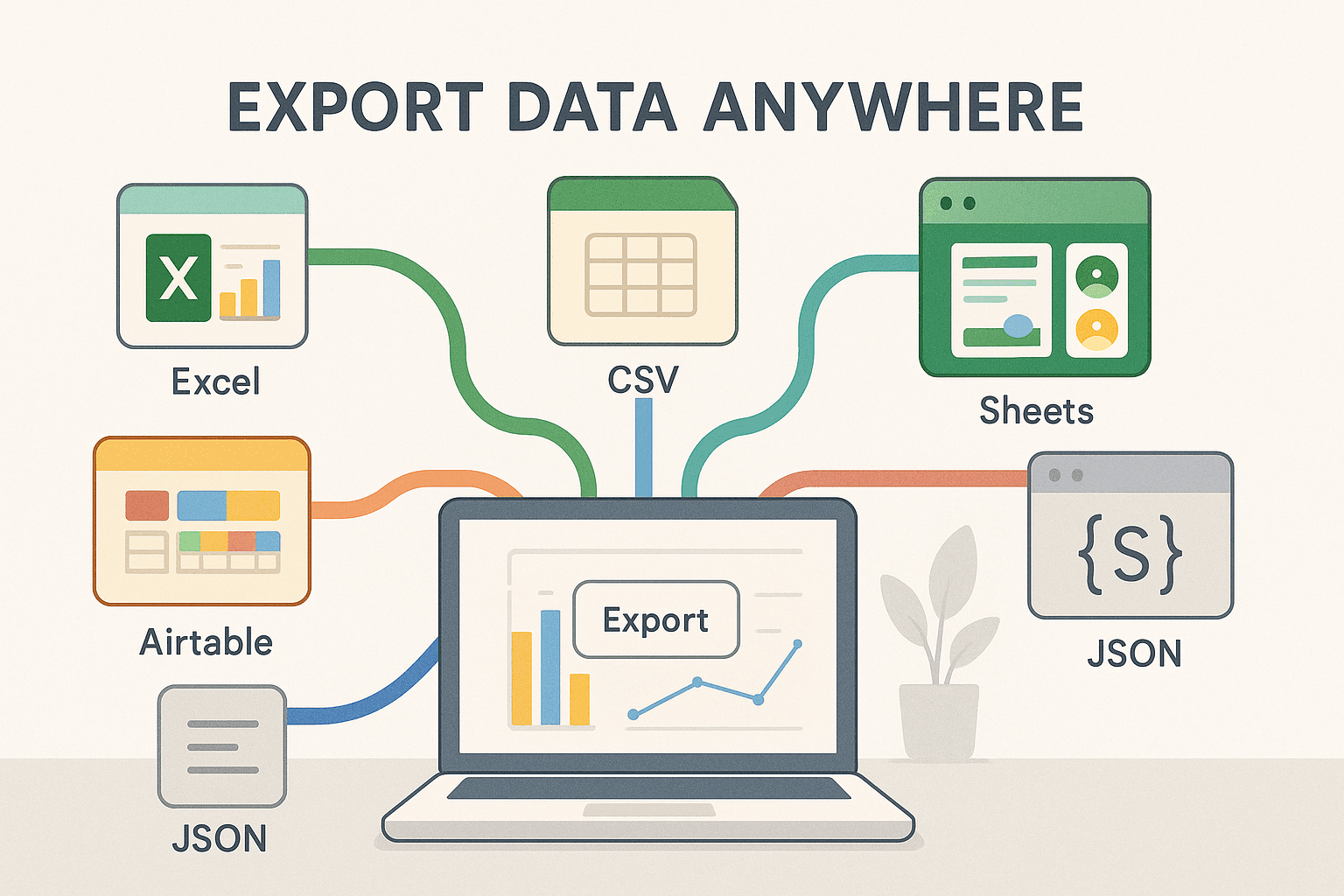
Tu peux même planifier des conversions récurrentes—imagine une feuille Google Sheets qui se met à jour chaque lundi avec les dernières données d’un rapport scanné, sans rien faire.
Après l’export, valide tes données, partage-les avec ton équipe ou intègre-les à ton workflow. Thunderbit facilite la synchro, que tu bosses sur Excel en local ou en mode collaboratif dans le cloud.
Conseils pour une conversion image-Excel au top
Quelques tips de pro pour des résultats nickel :
- Utilise des images de qualité : 300 DPI pour les scans, photos nettes, contraste fort.
- Éclairage soigné : Évite les ombres et reflets ; la lumière naturelle, c’est le top.
- Aligne bien les docs : Prends les photos bien en face ; une appli de scan peut redresser si besoin.
- Recadre sur l’essentiel : Vire les bordures, pubs ou parties inutiles.
- Texte imprimé > manuscrit : Thunderbit est au max avec du texte imprimé ; les lettres bâton passent mieux que l’écriture cursive.
- Teste sur un échantillon : Essaie d’abord avec une image, vérifie le résultat, puis lance le traitement en lot.
- Utilise des applis de scan : Des apps comme Adobe Scan ou Office Lens améliorent direct la qualité des images.
- Résous les petits soucis : Flou ? Reprends la photo ou accentue la netteté. Ombres ? Change l’éclairage. Erreurs OCR récurrentes ? Utilise la fonction Rechercher/Remplacer d’Excel après export.
- Contacte le support Thunderbit : Consulte la doc ou contacte-nous si besoin—parfois, un petit réglage change tout.
Un peu de préparation, et tu t’épargnes pas mal de corrections après.
Conclusion & points clés à retenir
Convertir une image en Excel, ce n’est pas juste gagner du temps : c’est libérer tes données, fiabiliser tes analyses et permettre à ton équipe de se concentrer sur ce qui compte. Avec , tu profites de :
- Conversion rapide et précise : Des heures de saisie réduites à quelques minutes
- Détection intelligente des champs : Pas de modèles, pas de code, extraction intelligente
- Prompts en langage naturel : Pilote l’IA en français (ou dans plus de 30 langues)
- Exports flexibles : Excel, Sheets, Airtable, Notion, et plus encore
- Scalabilité : Un doc ou des milliers, exécutions programmées, données toujours à jour
Marre du copier-coller ou des erreurs d’OCR ? Essaie Thunderbit pour ta prochaine conversion image-Excel. L’offre gratuite te permet de tester, et tu seras bluffé par le temps (et les migraines) économisés.
Envie d’aller plus loin ? Va voir le pour d’autres guides, ou abonne-toi à notre pour des tutos pas à pas.
FAQ
1. Quels types d’images Thunderbit peut-il convertir en Excel ?
Thunderbit prend en charge les fichiers JPG, PNG, GIF, BMP et PDF—y compris les PDF scannés multi-pages. Il donne le meilleur avec des images nettes de texte imprimé.
2. Comment Thunderbit se compare-t-il aux outils OCR classiques ?
Thunderbit utilise l’IA pour comprendre la structure et le contexte, pas juste le texte. Il gère les tableaux complexes, les documents multi-pages et permet de guider l’extraction en langage naturel—ce que la plupart des OCR classiques ne font pas.
3. Puis-je exporter les données dans d’autres formats qu’Excel ?
Bien sûr. Thunderbit permet l’export vers CSV, Google Sheets, Airtable, Notion, JSON et même Word, pour s’adapter à tous les workflows.
4. Que faire si mon image est floue ou manuscrite ?
Thunderbit donne les meilleurs résultats avec du texte imprimé et net. Si l’image est floue, essaie de rescanner ou d’utiliser une appli de scan. L’écriture manuscrite (surtout cursive) reste difficile pour tout OCR—les lettres bâton passent mieux.
5. Thunderbit est-il gratuit ?
Thunderbit propose une version gratuite pour tester la conversion de quelques images. Les offres payantes commencent autour de 15$/mois, selon le nombre de pages ou de lignes traitées.
Prêt à transformer tes images en données Excel exploitables ? et découvre à quel point c’est simple. Tes tableaux (et ton équipe) te diront merci.
En savoir plus